「CT」では、ポリシーで定義されたスケジュールに従ってポリシー適用、セキュリティパッチ適用、およびインベントリ収集を行います。
これらの動作は自動で行われるため、いつポリシーの適用が行われるのか、インベントリ収集が動作しているかなどの状況を確認することができず、ポリシーで設定した意図どおりにCTが動作していることを管理者が確認することができません。
対象バージョンレベル
Systemwalker Desktop Patrol Standard Edition V13.0.0~V13.3.0
Systemwalker Desktop Patrol Base Edition V13.0.0~V13.3.0
対処方法
CTの動作状況を確認することができるツール(CT動作状況チェックコマンド)を、以下のホームページで提供しています。
Systemwalkerのホームページ
http://software.fujitsu.com/jp/technical/systemwalker/
このコマンドを使用することにより、現在の動作状況、次回の動作タイミング、および前回のポリシー適用と、インベントリ収集の結果を確認することができるようになります。
使用方法
CT動作状況チェックコマンドは、ScheduChk_20080909.exe(自己解凍形式)として提供されます。
当コマンドを、Systemwalkerのホームページからダウンロードし、CTインストールマシンで自己解凍を行います。
以下のファイルが展開されます。
<展開先>ScheduChk.exe
例) ScheduChk_20080909.exeをc:\tempに展開した場合
C:\temp\ScheduChk.exe
展開したファイルをダブルクリックし、コマンドを起動します。
コマンドを起動すると次のような画面が表示されます。
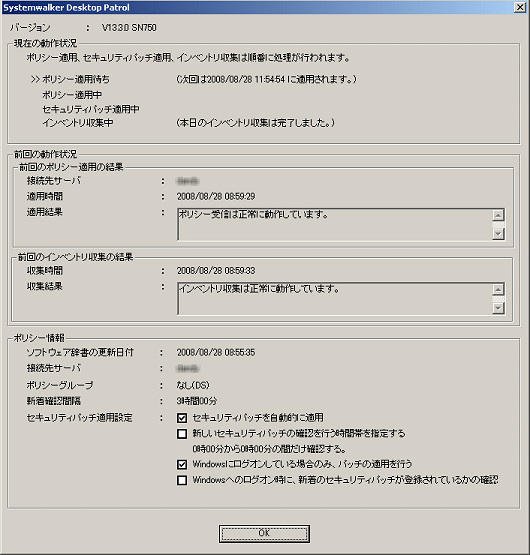
CTが現在ポリシー適用待ちか、ポリシー適用中か、セキュリティパッチ適用中か、または、インベントリ収集中かの動作状況を確認できます。
前回のポリシー受信、インベントリ収集の結果を表示します。ネットワークエラーとなった場合はエラーの内容も表示します。
ソフトウェア辞書の更新日時
接続先サーバ
ポリシーグルーピングの設定
新着確認間隔
セキュリティパッチ適用の設定
対象バージョンレベル
Systemwalker Desktop Patrol V14.0.0以降
対処方法
CT動作状況チェックコマンド(logcheck.exe)を使用することにより、CTの動作状況を確認できます。
ポリシー受信・インベントリ収集の他に、PCの稼働状況、セキュリティパッチ適用状況、ソフトウェア配信状況が確認できます。
使用方法
次のコマンドを起動します。
CTのインストールディレクトリ\FJSVsbtrsc\bin\logcheck.exe
コマンドを起動するとWebブラウザが起動し、CTの動作状況が表示されます。
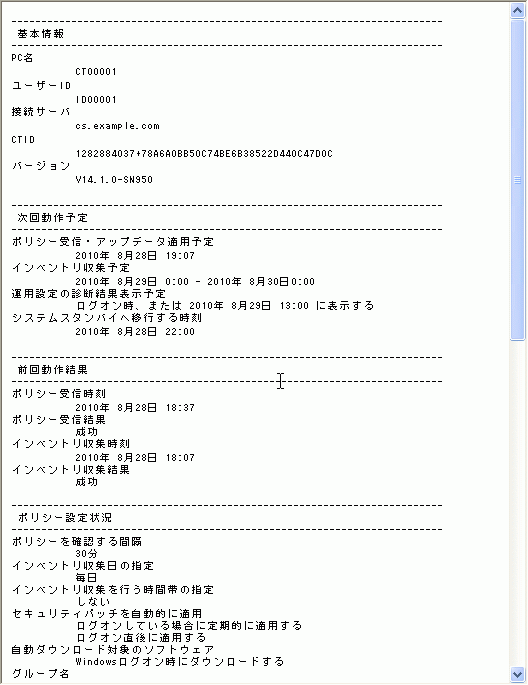
次回のポリシー受信、インベントリ収集のスケジュールを表示します。
前回のポリシー受信、インベントリ収集の結果を表示します。ネットワークエラーとなった場合はエラーの内容も表示します。
ポリシーを確認する間隔
インベントリ収集日の指定
インベントリ収集を行う時間帯の指定
セキュリティパッチを自動的に適用
自動ダウンロード対象のソフトウェア
グループ名
ソフトウェア辞書の更新時刻
最新の7日間のCTの稼働状況を表示します。
対象のCTに適用予定・適用済みのセキュリティパッチ一覧を表示します。
対象のCTに配信されているソフトウェアの一覧を表示します。